Upotreba Tanke olovke za Surface
Tanka olovka za Surface je redizajnirana olovka za Surface koja se može puniti. Novi tanki profil omogućuje prirodno iskustvo pisanja i crtanja.
Napomena: Neki proizvodi možda nisu dostupni u vašoj državi ili regiji.
Upoznajte Tanku olovku za Surface
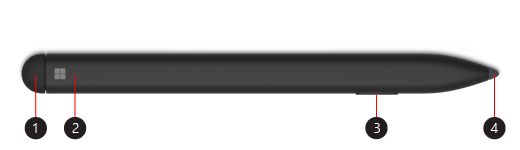
-
Gumica i gornji gumb
-
LED svjetlo
-
Gumb za desni klik i odabir
-
Vrh olovke
Uparivanje s uređajem Surface
Prije korištenja morate napuniti olovku. Stavite je u ladicu za pohranu tipkovnice Surface Pro X Signature Keyboard ili u USB-C stalak za punjenje jednu sekundu. Kada ste spremni, uparite Tanku olovku s uređajem Surface pomoću tehnologije Bluetooth. Slijedite ove upute:
-
Odaberite Start > Postavke > Uređaji > Dodaj Bluetooth ili drugi uređaj > Bluetooth.
-
Pritisnite i držite gornji gumb olovke 5 do 7 sekundi dok ne počne treperiti bijelo LED svjetlo da biste uključili način rada za uparivanje pomoću tehnologije Bluetooth.
-
Odaberite mogućnost Tanka olovka za Surface da biste uparili svoju olovku.
Ako imate Surface Pro X, olovku možete automatski povezati s uređajem Surface Pro X na dva načina. Slijedite ove upute:
-
Stavite olovku u ladicu za pohranu na tipkovnici Surface Pro X Signature Keyboard, a zatim je uklonite.
-
Automatski povežite Tanku olovku pomoću značajke Swift Connect. Da biste to učinili, jednostavno pišite olovkom na zaslonu. Prikazat će se okruženje za postavljanje koje vam omogućuje prilagođavanje olovke.
Upotreba gornjeg gumba
Pritisnite gornji gumb na Tankoj olovci da biste pokrenuli Microsoft Whiteboard. Da biste prilagodili prečace gornjeg gumba ili promijenili postavke olovke, odaberite Start > Postavke > Uređaji > Olovka i Windows Ink .
Punjenje olovke
Tanka olovka za Surface isporučuje se uz tipkovnicu Surface Pro X Signature Keyboard ili USB-C stalak za punjenje. Oboje se može koristiti za punjenje olovke. Odaberite dodatnu opremu da biste saznali kako je postaviti i još mnogo toga:
Napomena: Za korištenje olovke prvi put, morate je puniti jednu sekundu kako biste je aktivirali.
Što znači svjetlo?
LED svjetlo na olovci vas obavještava kad napuniti bateriju i još mnogo toga.
|
Ako svjetlo |
To znači |
|
Treperi i bijele je boje nakon što pritisnete i držite gornji gumb pet sekundi. |
Olovka je u načinu rada za uparivanje i možete je upariti s uređajem Surface. |
|
Svijetli bez prekida i bijele je boje nakon što odaberete uparivanje na uređaju Surface. |
Olovka je uspješno uparena s uređajem Surface. |
|
Slabi i bijele je boje kada je olovka stavljena u ladicu za pohranu na tipkovnici ili u stalak za punjenje. |
Olovka je priključena i punit će se po potrebi. |
|
Slabi i žute je boje. |
Baterija u olovci je pri kraju. |










